
Основы компьютерных технологий решения геологических задач
..pdf
Рис. 34
2.5.6.3. Создать перфорацию
Позволяет в появляющейся форме (идентичной п. 2.5.6.2) указать параметры новой перфорации
2.5.6.4. Удалить перфорацию
Удаляет указанную мышью перфорацию.
2.5.6.5. БД перфораций
Показывает и позволяет редактировать файл с информацией о перфорациях стволов скважин. Записи по скважине активного трека выделяются цветом. Измененная здесь информация сразу записывается в файл базы данных. Чтобы изменения отобразились в треках, необходимо выполнить пункт меню «Перечитать базы»
(см. п. 2.5.2.20).
2.5.6.6. Обновить БД перфораций
Записывает в файл БД всю информацию о перфорациях скважины активного трека, либо всех загруженных скважин (см.п. 2.5.4.7 – «Обновлять базы для скважин во всех треках»), измененную в ходе текущего сеанса работы программы.
2.5.7. Раздел меню «Адр. базы»
2.5.7.1. Редактировать по акт. скв.
Позволяет редактировать по активной скважине информацию о координатах, альтитуде и инклинометрию (рис. 35).
41
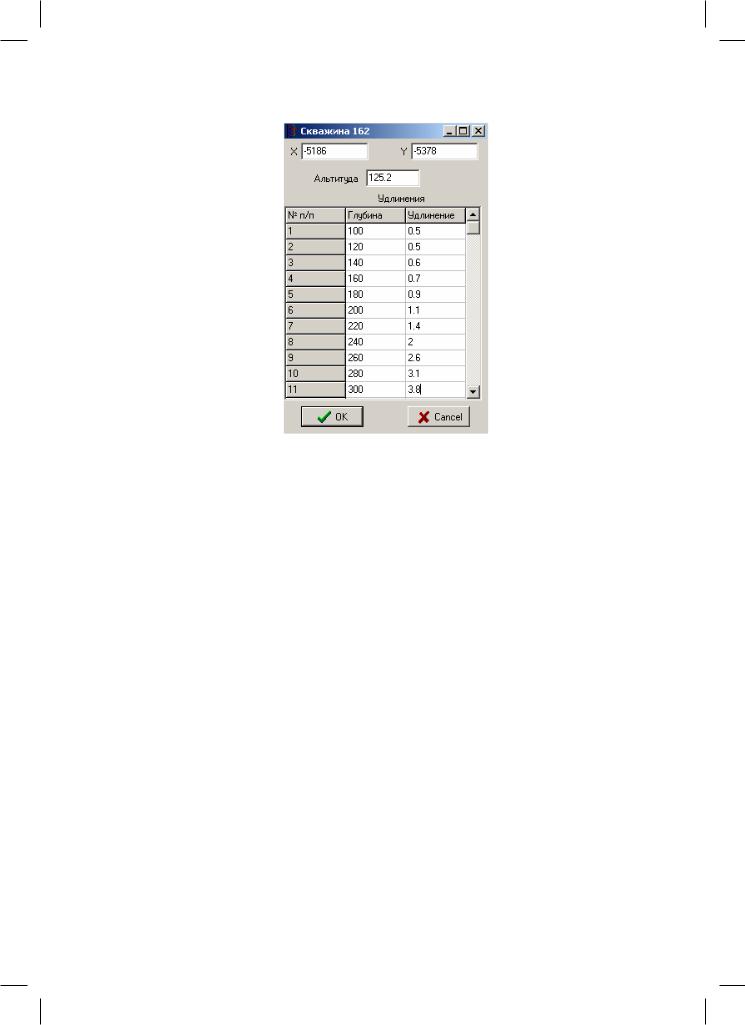
Рис. 35
Данная информация сразу отображается в треке, но в файлы баз данных она будет записана только после выполнения пунктов меню «Обновить базу координат», «Обновитьбазу альтитуд», «Обновитьбазуудлинений» соответственно.
2.5.7.2. База альтитуд
Показывает и позволяет редактировать файл с информацией об альтитудах скважин. Записи по скважине активного трека выделяются цветом. Измененная здесь информация сразу записывается в файл базы данных. Чтобы изменения отобразились втреках, необходимовыполнитьпунктменю«Перечитатьбазы» (см. п. 2.5.2.20).
2.5.7.3. База удлинений
Показывает и позволяет редактировать файл с информацией об инклинометрии скважин. Записи по скважине активного трека выделяются цветом. Измененная здесь информация сразу записывается в файл базы данных. Чтобы изменения отобразились в треках, необходимо выполнить пункт меню «Перечитать базы»
(см. п. 2.5.2.20).
2.5.7.4. База координат
Показывает и позволяет редактировать файл с информацией о координатах скважин. Записи по скважине активного трека выделяются цветом. Измененная
42
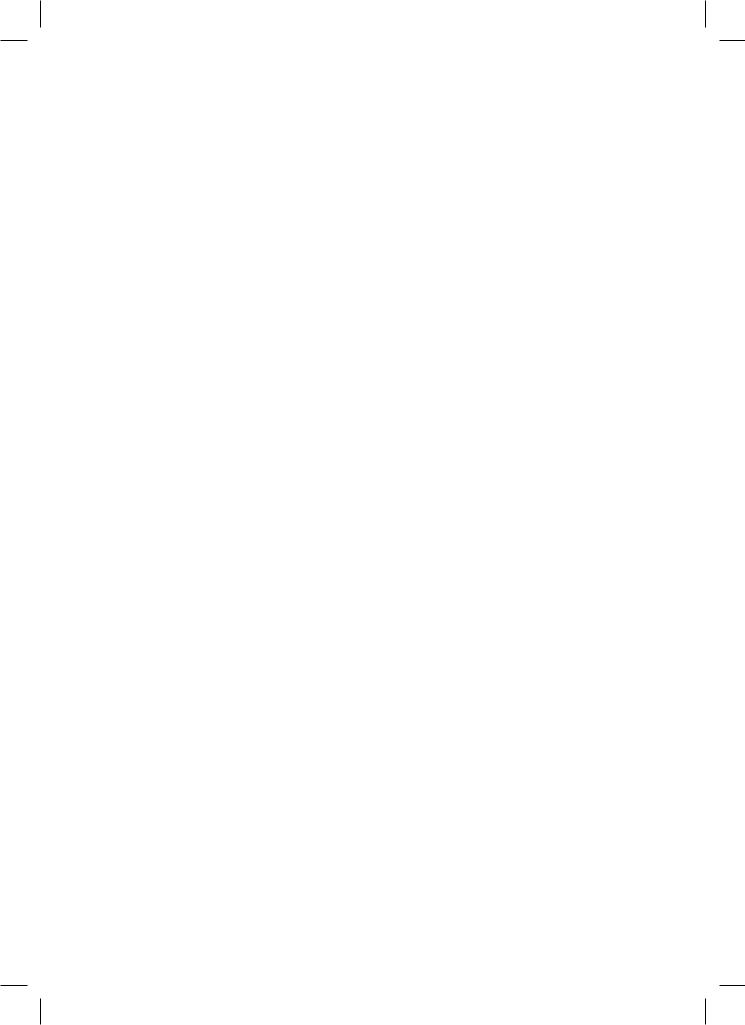
здесь информация сразу записывается в файл базы данных. Чтобы изменения отобразились в треках, необходимо выполнить пункт меню «Перечитать базы»
(см. п. 2.5.2.20).
2.5.7.5. Обновить базу альтитуд
Записывает в файл БД всю информацию об альтитудах скважины активного трека, либо всех загруженных скважин (см.п. 2.5.4.7 – «Обновлять базы для скважин во всех треках»), измененную в ходе текущего сеанса работы программы.
2.5.7.6. Обновить базу удлинений
Записывает в файл БД всю информацию об инклинометрии скважины активного трека, либо всех загруженных скважин (см.п. 2.5.4.7 – «Обновлять базы для скважин во всех треках»), измененную в ходе текущего сеанса работы программы.
2.5.7.7. Обновить базу координат
Записывает в файл БД всю информацию о координатах скважины активного трека, либо всех загруженных скважин (см.п. 4.3.4 – «Обновлять базы для скважин во всех треках»), измененную в ходе текущего сеанса работы программы.
2.5.8.Раздел меню «Закладки»
2.5.8.1.Посмотреть заключение
Позволяет просмотреть текстовый файл с какой-либо информацией по скважине. Файл должен находиться в каталоге, где находятся las-файлы по данному месторождению (в «корне» или в подкаталоге с именем, равным номеру скважины) и должен называться <номер скважины>.txt.
2.5.8.2. Создать
Позволяет вручную создать закладку. Закладка представляет собой совокупность линии, проведенной по определенной отметке глубины и произвольного текста.
После выбора данного пункта меню мышью в треке указываем приблизительно глубину, и в появившемся окне (рис. 36) задаем текст, видимость линии, выравнивание текста (относительно трека) и корректируем глубину (если требуется).
43
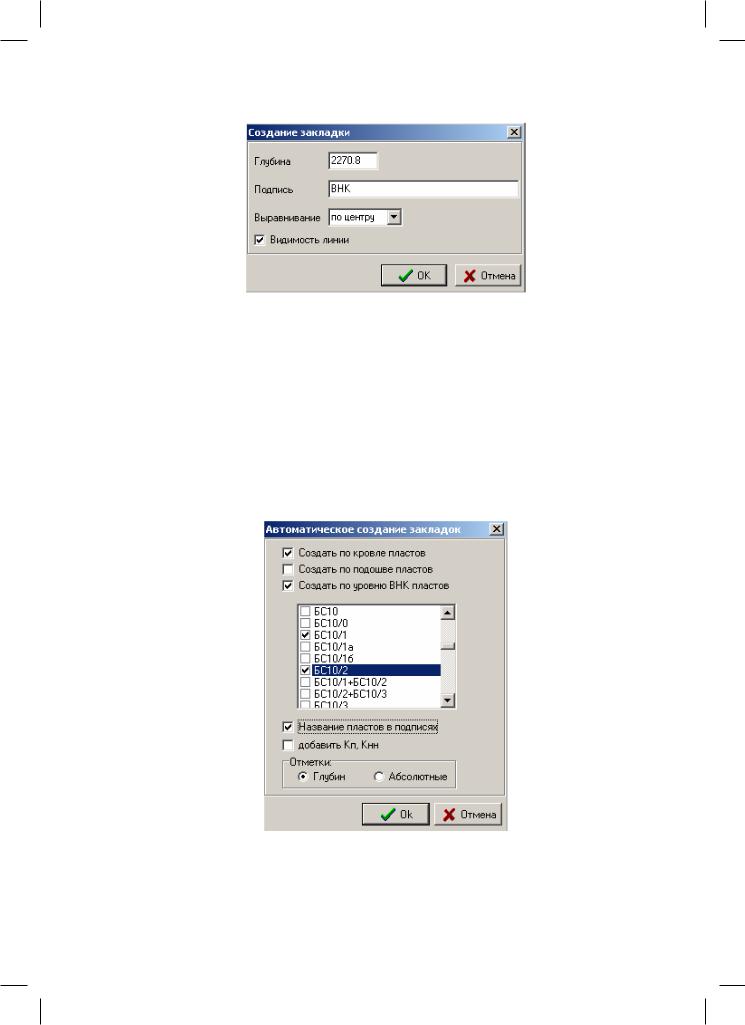
Рис. 36
2.5.8.3. Создать автоматически
Позволяет автоматически создать закладки определенного вида. Можно создать закладки по кровле («создать по кровле»), подошве («создать по подошве») или уровню ВНК («создать по уровню ВНК») указанных пластов. В тексте созданных закладок будет присутствовать отметка («Отметки:») либо глубин («Глубин»), либо абсолютные («Абсолютные»). В текст закладок можно также добавить названия пластов («Названия пластов в подписях») и коэффициенты пористости и нефтенасыщенности («добавить Кп, Кнн») (рис. 37). Атрибуты создаваемых закладок берутся из формы в рис. 22–25 и из Ini-файла (см. п. 2.3.1).
Рис. 37
44
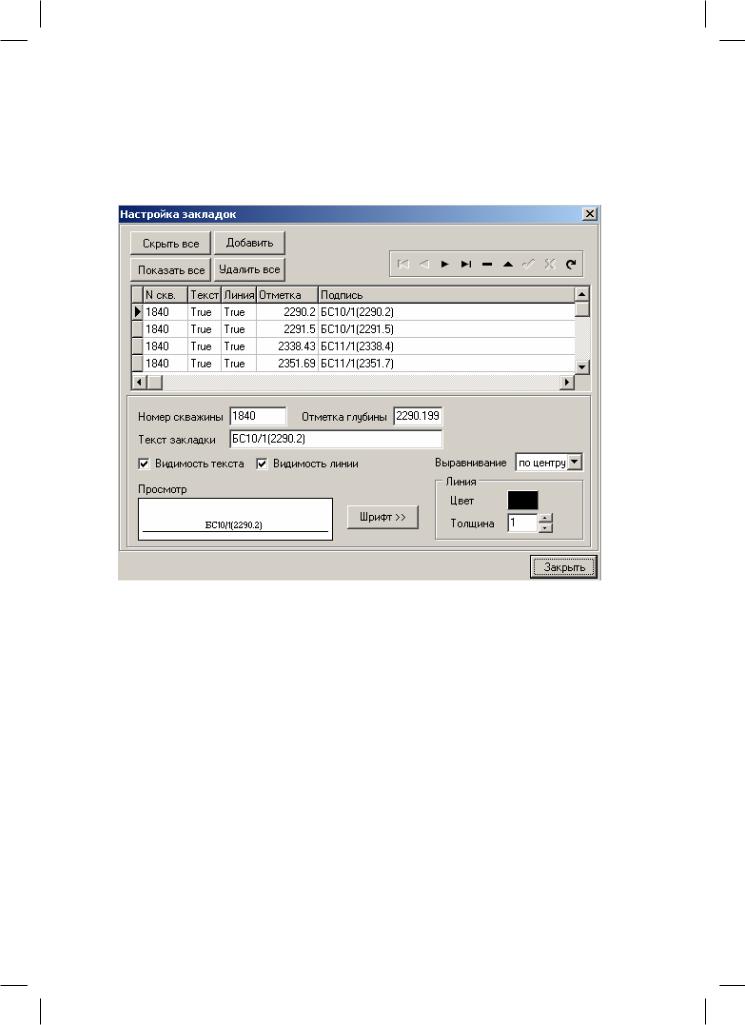
2.5.8.4. Редактировать все
Позволяет редактировать закладки. В появляющейся форме можно в списке закладок (рис. 38) указать интересующую и для нее указать:
Рис. 38
–«Номер скважины» – к какой скважине относится закладка;
–«Отметка глубины» – на какой глубине находится закладка;
–«Текст закладки» – текст закладки;
–«Видимость текста/линии» – видимость текста/линии закладки;
–«Выравнивание» – выравнивание текста закладки;
–«Шрифт» – шрифт текста закладки;
–«Цвет» – цвет линии закладки;
–«Толщина» – толщину линии закладки;
–«Скрыть все» – делает невидимыми все закладки;
–«Показать все» – делает видимыми все закладки;
–«Добавить» – добавляет новую закладку закладки;
–«Удалить все» – удаляет все закладки.
45
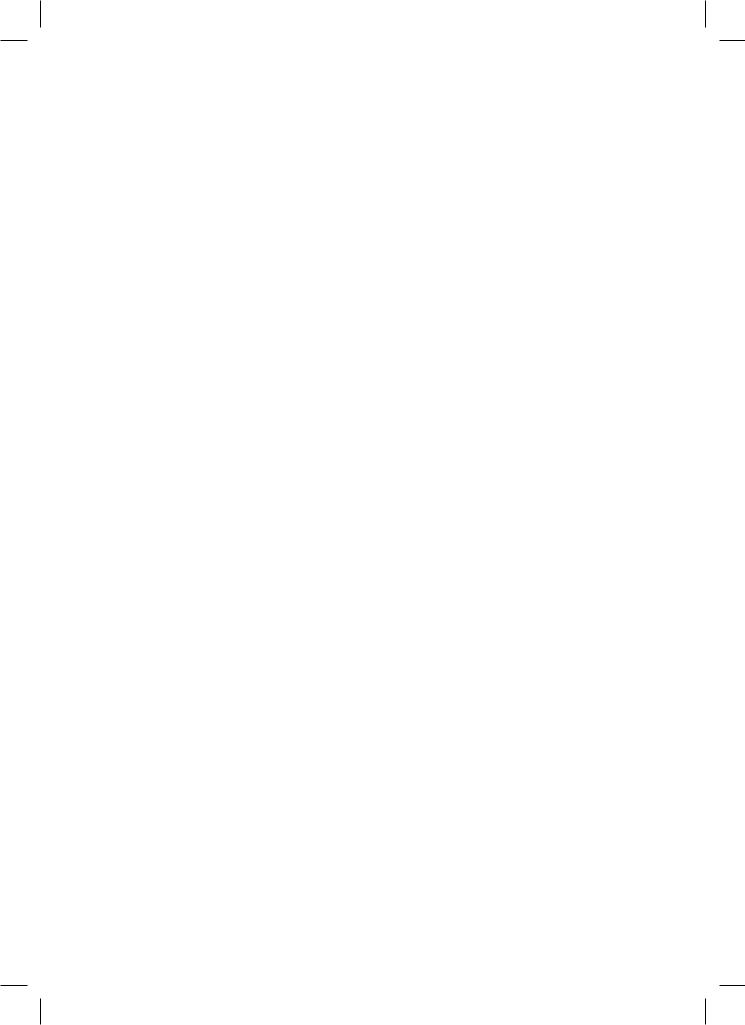
2.5.8.5. Редактировать закладку
Позволяет редактировать указанную мышью закладку. После выбора данного пункта необходимо мышью указать закладку. После этого появится форма, аналогичная предыдущему пункту с активизированной указанной закладкой.
2.5.8.6. Видимость
Позволяет включить/выключить видимость всех закладок.
2.5.9. Раздел меню «Окно»
2.5.9.1. Каскад
Располагает каскадом все открытые окна.
2.5.9.2. Мозаика
Располагает мозаикой все открытые окна.
2.5.9.3. Упорядочить
Упорядочивает пиктограммы минимизированных окон.
2.5.9.4. Минимизировать
Минимизирует активное окно.
2.5.9.5. «Список окон»
Показывает названия всех открытых окон. Активное окно помечается. Позволяет активизировать окно щелчком мыши по строке с его названием.
2.5.10. Раздел меню «Справка»
О программе
Показывает окно с информацией о версии программы.
46
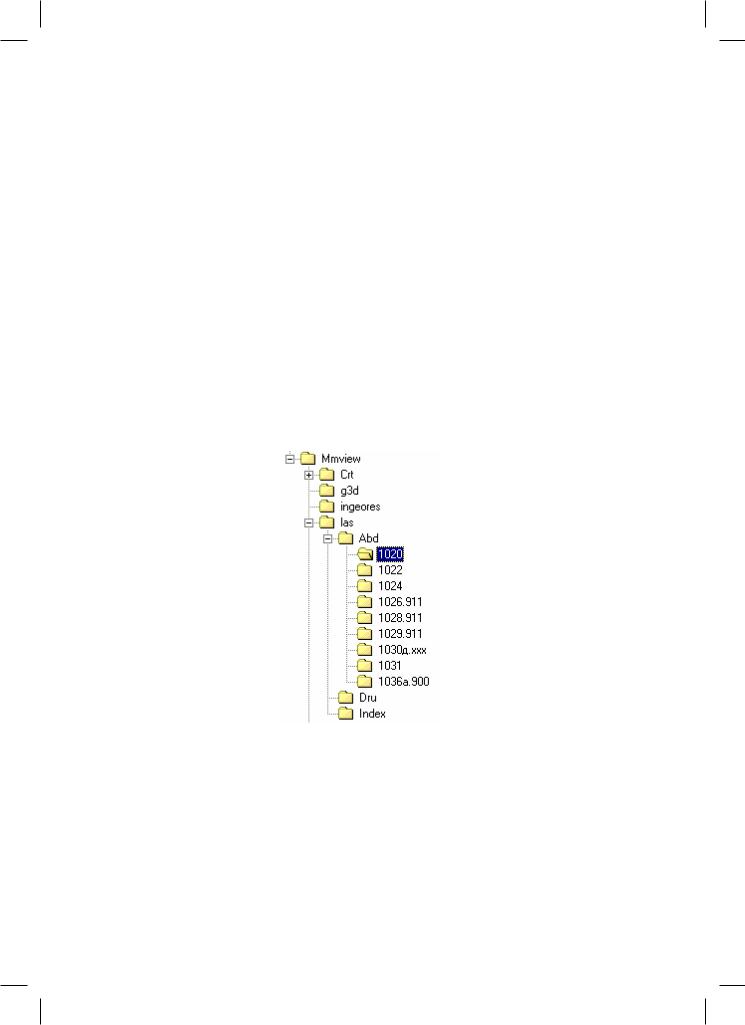
2.6. ПРИМЕРЫ ИСПОЛЬЗОВАНИЯ СИСТЕМЫ
2.6.1. Индексация файлов
Перед тем, как начать работу с каротажным материалом, системе необходимо узнать, по каким скважинам и на каких месторождений есть информация, и где эта информация находится. Этот процесс называется индексацией. В зависимости от способа представления исходных данных возможны два варианта: каротажные данные для каждой скважины (las-файлы) находятся в отдельном подкаталоге либо они упакованы в отдельном файле zip-архива. Причем в качестве названия этого подкаталога (имени zip-файла) должен быть номер скважины (расширение имени файла либо названия подкаталога может быть любым). Все такие подкаталоги (либо zip-файлы), относящиеся к одному месторождению скважин, должны находиться в отдельном подкаталоге, соответствующем данному месторождению (например, ABD – Абдурахмановская площадь). Остается только сообщить системе путь к каталогу, содержащему подкаталоги месторождений.
Рис. 39
На приведенном рис. 39 в каталоге LAS находятся подкаталоги двух месторождений: ABD и DRU. В подкаталоге ABD есть информация по скважинам 1020, 1022, 1024, 1026, 1028, 1029, 1030д, 1031, 1036а (т.е. в каждом из подкаталогов
1020, … находятся las-файлы, относящиеся к данной скважине). В подкаталоге Index хранится служебная информация, относящаяся к местоположению и наличию каротажных данных (las-файлов).
47
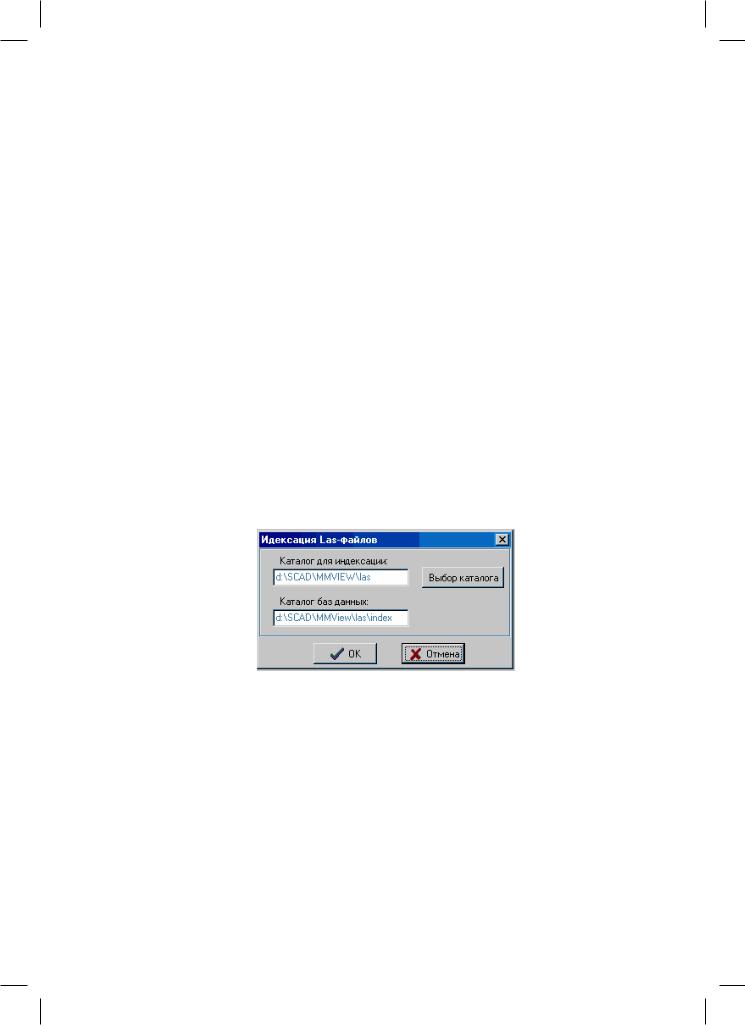
Таким образом, для индексации файлов необходимо выполнить следующее:
1.Подготовить исходные данные: для каждого месторождения создать подкаталог с названием, используемым в качестве кода в базах данных ADR, PL, … (например, подкаталог ABD для баз данных ABDADR.DBF, ABDPL.DBF, ABDSPRPL.DBF). В каждый из этих подкаталогов записать каротажную информацию по скважинам соответствующих месторождений. Это могут быть либо подкаталоги (название – номер скважины) с las-файлами по соответствующим скважинам, либо файлы zip-архивов (название – номер скважины), также с las-файлами по соответствующим скважинам.
2.Указать пути к каротажной информации. В конфигурационном файле CARAT32.INI в секции [DIRECTORY] (см. 2.3.1) внести следующие значения:
Для ключа «BasesDirectory=» указать путь к каталогу, где хранится служебная информация. В нашем случае это путь к каталогу Index (например, D: \SCAD\
MMVIEW\las\Index).
Для ключа «LasDirectory=» указать путь к каталогу, в котором находятся подкаталоги месторождений. В нашем случае это путь к каталогу LAS (например,
D:\SCAD\MMVIEW\las). Путь может быть сетевым.
3.Запустить программу Carat32.exe.
4.Войти в пунктменю«Файл – Индексировать Las-файлы» (см. также п. 2.5.1.5).
5.В появившемся окошке (рис. 40) указать каталог для индексации (аналогично значениюключа«LasDirectory=».
Рис. 40
После завершения индексации система выдаст соответствующее сообщение (по окончании работы с программой этот путь будет сохранен в файле CARAT32.INI
в секции [DIRECTORY]).
Можно работать с каротажным материалом, предварительно загрузив его с помощью пункта меню «Файл – Загрузить каротаж» (см. п. 2.5.1.6).
Примечание: служебную информацию (все, что находится в каталоге Index), рекомендуется хранить локально, т.е. на машине, на которой происходит работа с системой CARAT, тогда как каротажный материал можно держать на сервере.
48
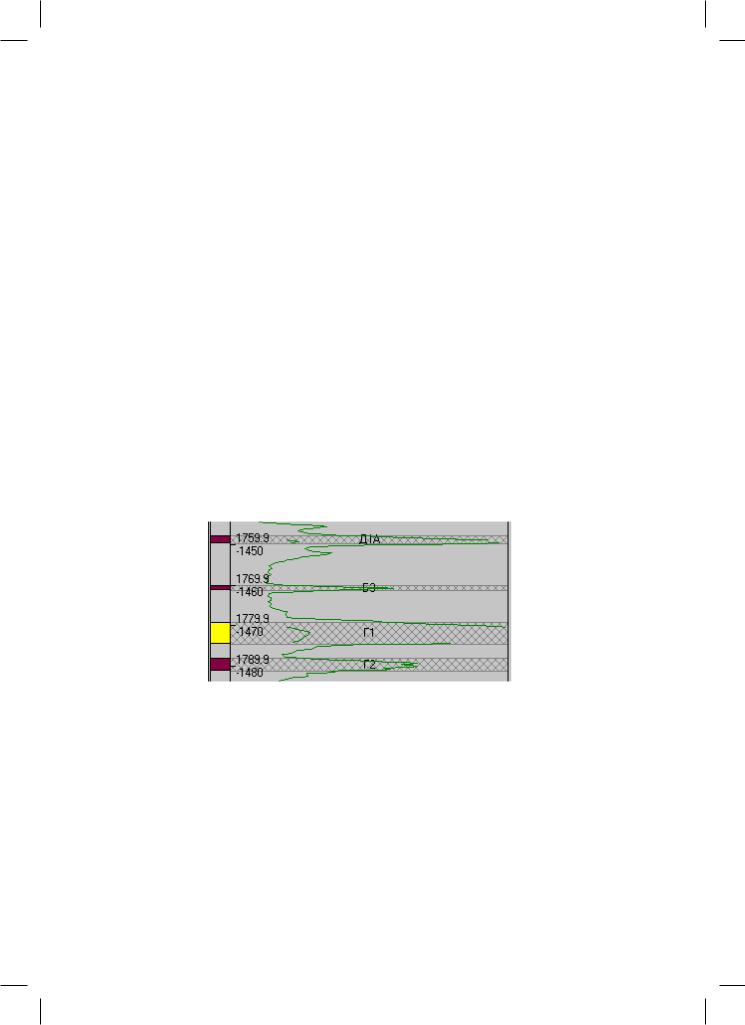
2.6.2. Работа с базами данных
Кроме просмотра графического изображения каротажа, анализа и подготовки выходных форм, система CARAT позволяет работать (просматривать и вносить изменения) с базами данных с информацией о пропластках (при наличии таковых).
2.6.2.1. Настройка и подключение баз
Изначально система CARAT настроена на работу со стандартными базами данных (ADR, PL, …, см. 0), однако позволяет также работать с базами данных любой другой структуры. Для осуществления этой возможности необходимо внести соответствующие изменения в конфигурационном файле системы CARAT32.ini. Прежде всего в секции [OPTIONS] для ключа «Orbitrary Base=» нужно указать значение «1» (см. 2.3.1), т.е. «Orbitrary Base=1». В секции [Bases information] требуется указать на-
звания баз данных и названия полей с информацией по альтитудам и удлинениям скважин, с литологической информацией по пропласткам скважин, со справочной информацией по пластам (см. 2.3.1). В секции [DIRECTORY] в качестве значения ключа «Object full name= «необходимо задать путь к базам и код месторождения (например,
«d: \SCAD\base\ABD») (см. 2.3.1).
При наличии для скважины такой информации в базе в треке загруженного каротажа будут отображаться пласты (рис. 41).
Рис. 41
2.6.2.2. Просмотр информации
Для просмотра информации есть несколько возможностей:
1. Просмотр/интерполяция данных из трека загруженного каротажа.
При выборе пункта меню «Вид – Информация» появляется окошко, в котором после помещения курсора внутрь активного трека отображается информация для данной скважины (рис. 42).
49
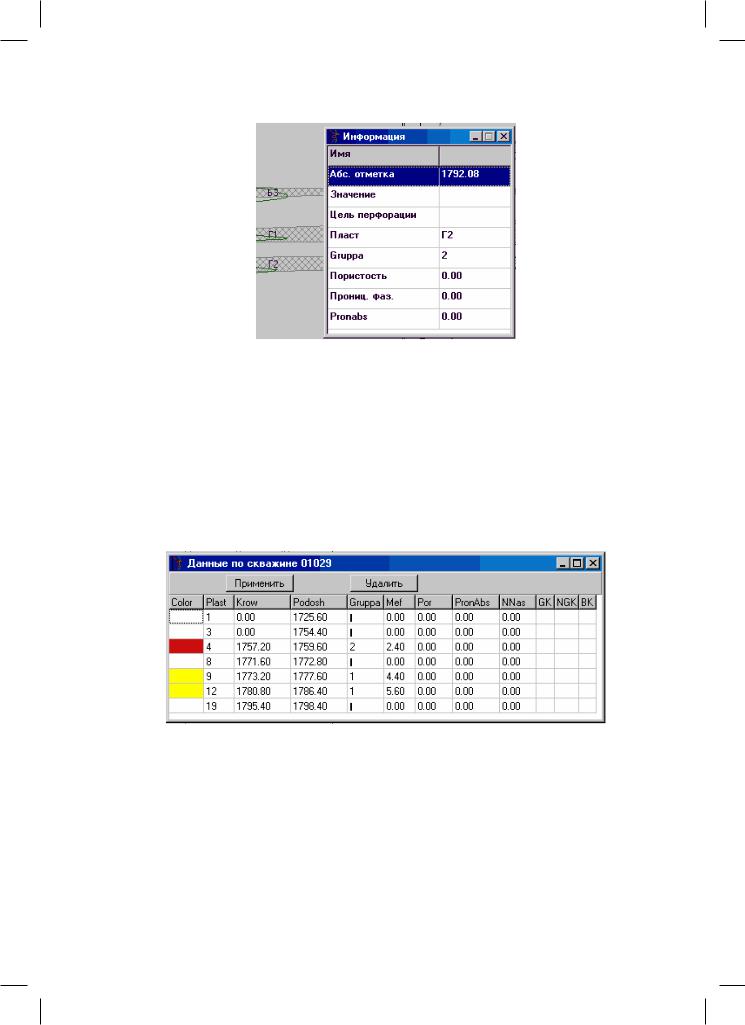
Рис. 42
При перемещении курсора вдоль каротажной кривой абсолютная отметка и значение интерполируются (см. п. 2.5.3.8).
2.6.2.3. Редактирование информации
Система CARAT позволяет легко редактировать базу с литологической информацией, добавлять и удалять пласты, изменять информацию по ним.
1. Обработка текущей информации После выбора пункта меню «Вид – Текущая информация» появляется окошко
с текущими данными из базы PL для скважины из активного трека (рис. 43).
Рис. 43
Здесь можно отредактировать соответствующие значения для пластов скважины либо удалить какой-нибудь из них (выделив соответствующую строку и нажав кнопку Удалить). После окончания редактирования нужно нажать кнопку
Применить.
2. Изменение кровли/подошвы С помощью пунктов меню «Операция – Линия кровли пропластков» и «Опе-
рация – Линия подошвы пропластков» можно установить новые границы пласта
50
